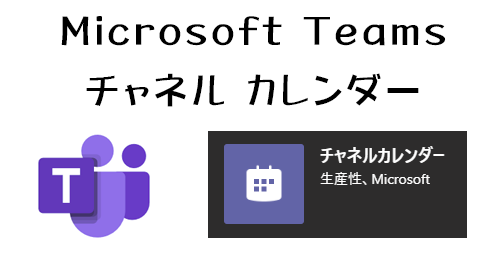
そういえばメッセージセンターにこんなメッセージがある事を思い出しました。
▼(更新)チーム チャネルに共有の予定表を追加する
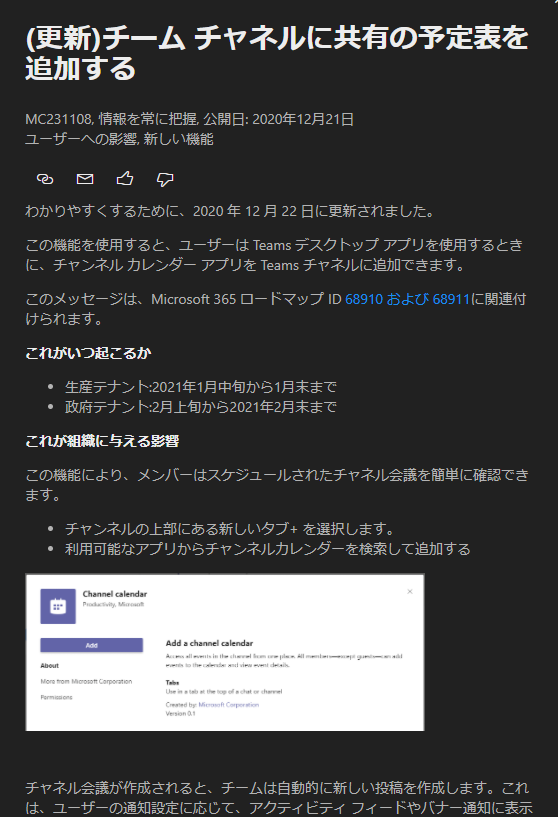
で、チェックしてみたらいつの間にか展開されていたので、試してみます。
■チャネルカレンダーの追加
アプリからチャネルカレンダーを探す方法もあります。
▼アプリ内で「カレンダー」で検索すると出てきました
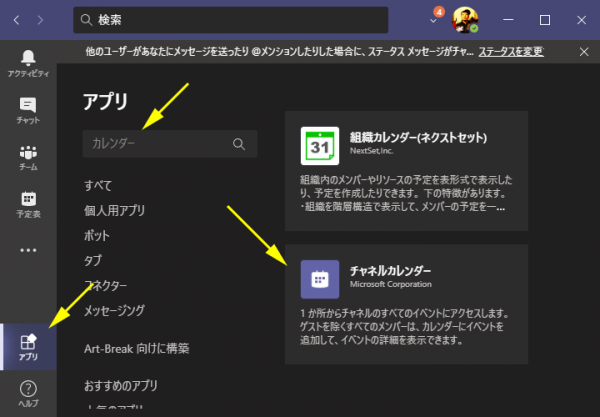
今回はこっちからではなく、チャネルのタブ追加の方からやってみます。
▼チームのチャネル(今回「一般」チャネル)のタブの「+」をクリック
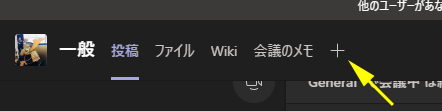
▼「カレンダー」で検索すると「チャネルカレンダー」がありました
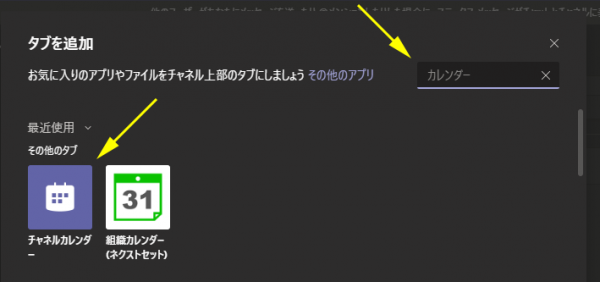
▼「追加」をクリック
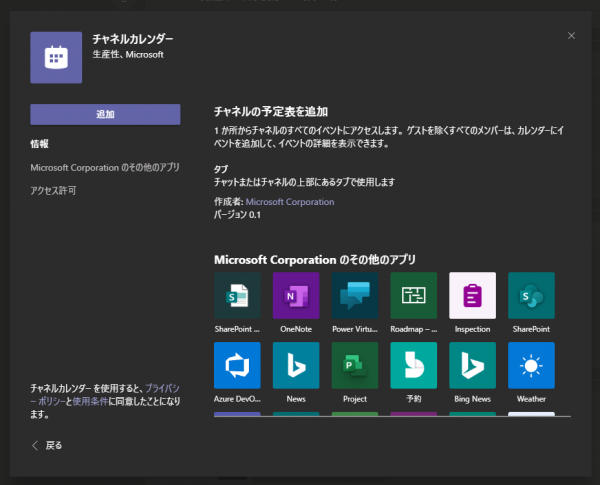
▼タブ追加のダイアログで「追加」をクリック
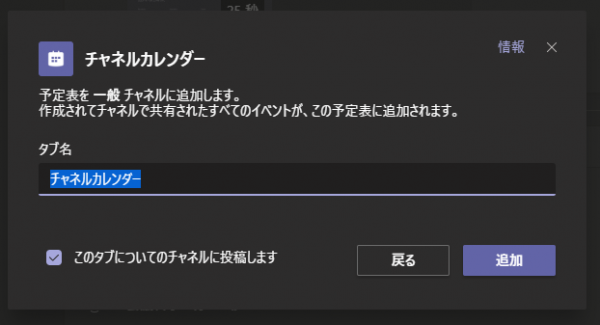
タブ追加の際にデフォルトで「このタブについてのチャネルに投稿します」って若干日本語がおかしい感じのチェック項目が左下にあり、既定でチェックされていますが、タブ追加を試行錯誤したい場合はこのまま追加するとチャネルを汚してしまうので、僕は毎回このチェックは外すクセをつけていたりします。そこらへんは自分の判断でどうぞ。今回は検証なのでチェック外しません。
▼「予定表」じゃないのにカレンダー表示される不思議な感じ
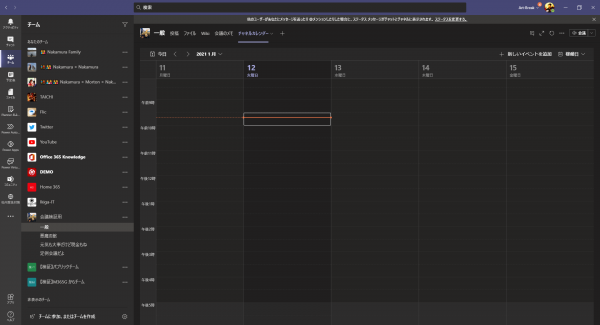
ただ、検証用なので予定が一切ないから何も表示されていません。
■新しい会議を追加してみる
▼「+ 新しいイベントを追加」
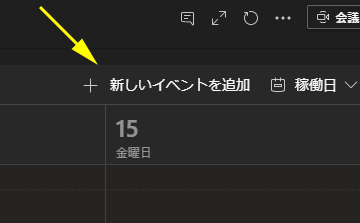
▼見慣れた新しい会議の画面
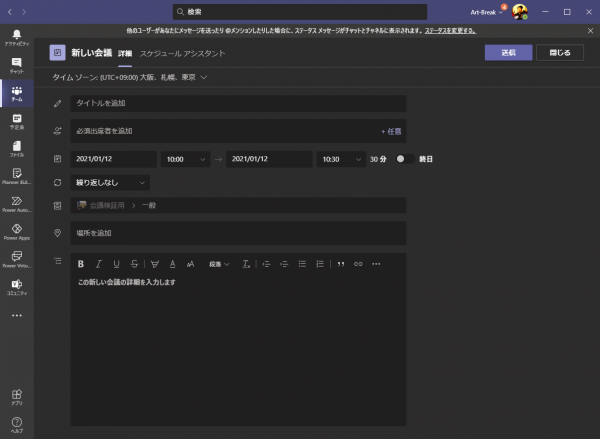
ただ、1点だけ「予定表」から作成する画面と違う点があるんです。それが、チャネル指定の場所。
▼すでにそのチャネルが指定されていて変更できません
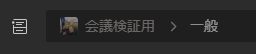
これが「チャネルカレンダー」という事ですね。そのチャネル専用なんですね。
▼追加されました
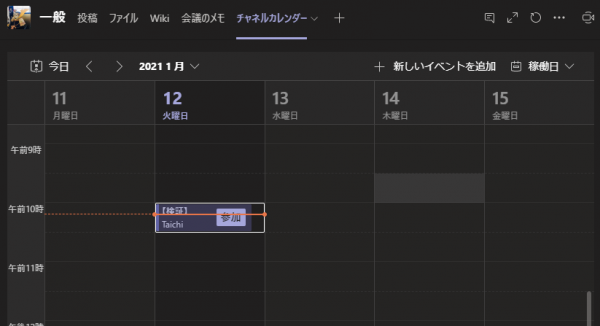
■チャネルカレンダーだからこそ
この状態で一旦「予定表」を見てみます。
▼「予定表」
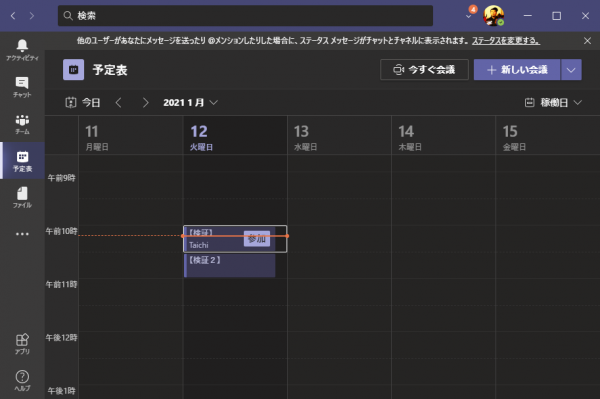
あえて、上で追加したチャネル会議の下に、非チャネル会議を追加してみました。なので、30分の会議が2つ連続です。この状態でチャネルカレンダーを見てみると、
▼1つだけしか予定がありません
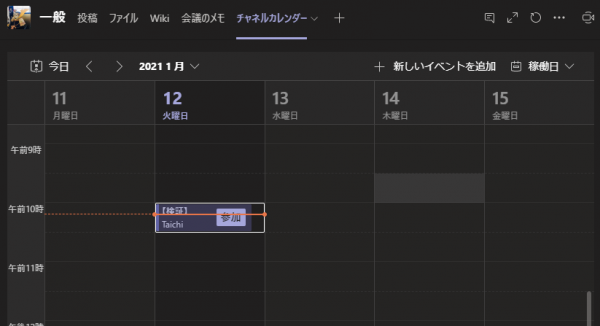
つまり、チャネルカレンダーだからこそ、そのチャネルに紐づいている会議しか表示されないんですね。これは便利そう。
Microsoft Teams で会議をする際には、チャネル会議が非チャネル会議という選択肢がありますが、しかるべきチームやチャネルがある場合は、チャネルに紐づけた会議の方が良いですね。で、チャネルカレンダーを追加しておく事で、フィルターがかかった状態で表示されるし、ここから新しい会議を作成すれば勝手にチャネル会議になりますね。
メッセージセンターの内容を見ると、一般のテナントには1月末までに展開と記載されているので、まだ追加できない環境もありそうだし、 Microsoft Teams 管理センターでアプリの制御ができる対象だから、管理者の設定次第では展開されていても使えない環境もありそうです。ただ、特に影響があるようなアプリじゃないので制御しなくても良いとは思いますけどね。あくまでも僕の考えですが。
あ、あと、ゲストユーザーはチャネルカレンダーにアクセスできないらしいです。
▼メッセージより
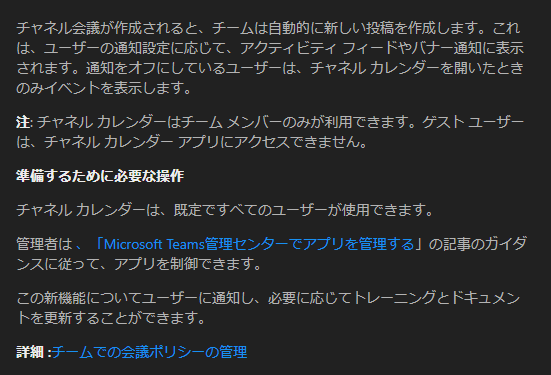
という事で、チャネル会議をしっかり利用しているチームの場合は、対象のチャネルにチャネルカレンダー置いておくと良いですね。
